twitterで生配信するには?Periscopeを使ってライブ配信する方法

文字以外の情報をツイッターのユーザーに届けたい。
このような思いを抱えているのであれば、ライブ配信を行ってみてはいかがでしょうか。
ツイッターでは、ライブ配信動画をタイムラインに表示させられます。
時間制限もないため、文字では伝えにくいあなたの気持ちを存分にユーザーへ伝えることも可能です。
本記事では、ツイッターでライブ配信する方法をお伝えしていきます。
Periscopeの使用方法や知っておきたい操作を紹介するので、ツイッターでライブ配信する際の参考になれば幸いです。
Periscopeとは、ツイッター社が開発したライブ配信アプリのことです。
2015年にリリースされ、iosとAndroidのどちらでもPeriscopeを無料で利用できます。
Periscopeはライブ配信をするだけではなく、他人が撮影したライブ配信も視聴できます。
視聴している動画内ではチャットやハートを送れるため、視聴者や配信者と交流することもできるでしょう。
Periscopeによるライブ配信動画はツイッターのタイムラインにも表示できるので、あなたの現状を伝えるツイッター内での新たなコミュニケーションツールとしても使えます。
1.Periscopeアプリにログインする
2.下段真ん中にある三日月マークをタップする
3.ライブ放送の内容を入力する
4.左上にある「公開」をタップして、公開範囲を設定する
5.「ライブ放送する」の上にある以下の設定を行う
・マイクのみの配信にするか
・フォローしている人だけがチャットできるか
・ツイッターに投稿するか
・ハートを許可するか
・ゲストを許可するか
6.ライブ配信をする準備ができたら「ライブ放送する」をタップする
7.ライブ配信を終了するときは、右上にある「×」をタップして「ライブ放送を停止」をタップする
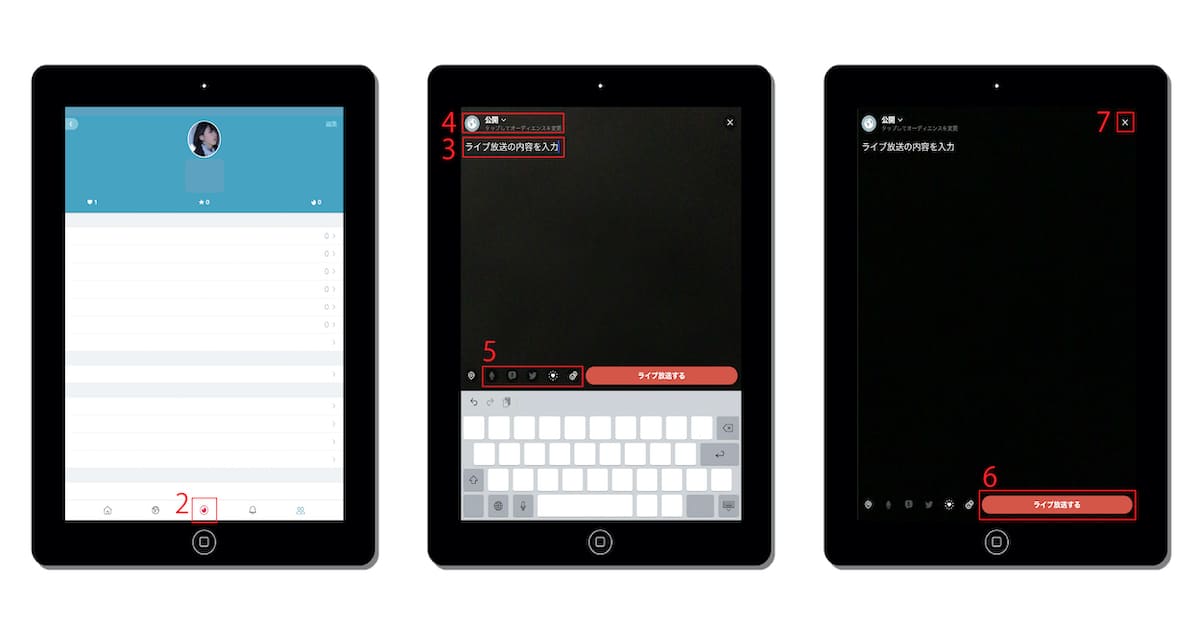 2で入力するライブ放送の内容とは、ライブ配信の題名のことです。
2で入力するライブ放送の内容とは、ライブ配信の題名のことです。
ライブ配信動画をツイッターに投稿するように設定した場合は、2で入力するライブ放送の内容がツイートされます。
また、ライブ配信中の場合は配信画面の左下に「ライブ」と表示されます。
配信を開始したら、「ライブ」と表示されているかをかならず確認しましょう。
1.Periscopeと連携しているツイッターアカウントにログインする
2.右下の「+」をタップしてツイート画面に移動する
3.入力ウィンドウの左側にあるカメラマークをタップする
4.下に表示されている「ライブ」をタップする
5.ツイート内容を入力する
6.位置情報を設定する
7.「ライブ放送をする」をタップして、ライブ配信を開始する
8.左上にある「×」をタップする
9.「ライブ放送を停止」をタップして、ライブ配信を停止する
Periscopeはアップデートにより、ツイッターから直接のライブ配信ができるようになりました。
ツイッターから直接ライブ配信する場合も、ツイッターアカウントにログインしてあるPeriscopeアプリが必要なので準備しておきましょう。
・インカメラに切り替える方法
・動画を削除/非公開にする方法
・Periscopeを退会する方法
それぞれの操作方法をお伝えするので、Periscopeを使う際の参考にしてください。
ツイッターでライブ配信をする際に前面カメラを使う場合は、以下の操作を行ってください。
1.Periscopeと連携しているツイッターアカウントにログインする
2.右下の「+」をタップしてツイート画面に移動する
3.入力ウィンドウの左側にあるカメラマークをタップする
4.下に表示されている「ライブ」をタップする
5.上部にある丸い矢印マークをタップする
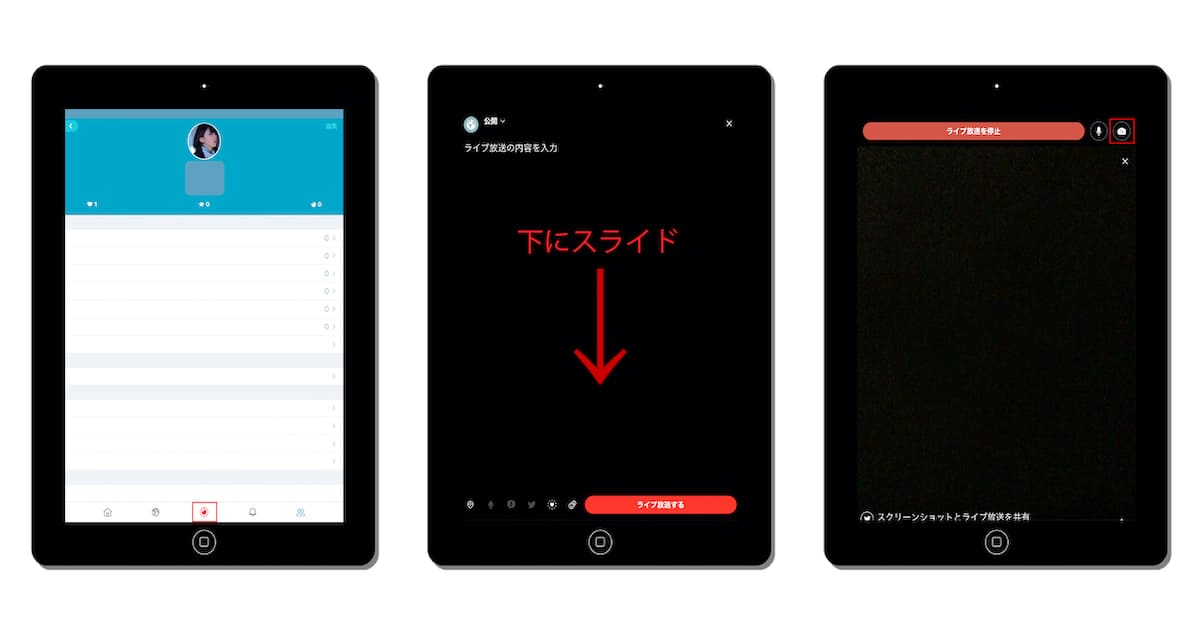 上部にある丸い矢印マークをタップすれば、背面カメラから前面カメラに切り替えられます。
上部にある丸い矢印マークをタップすれば、背面カメラから前面カメラに切り替えられます。
ライブ配信中も同様のマークをタップすれば背面カメラから前面カメラに切り替えられるので、間違って触れないように注意してください。
Periscopeでライブ配信をする際に前面カメラを使う場合は、以下の操作を行いましょう。
1.Periscopeアプリにログインする
2.下段真ん中にある三日月マークをタップする
3.「ライブ放送する」をタップする
4.画面を下にスワイプする
5.右上にあるカメラマークをタップする
Periscopeアプリの場合は、画面を2度タップするだけでも背面カメラから前面カメラに切り替わります。
1.Periscopeアプリにログインする
2.下部左端の家マークをタップする
3.削除/非公開にしたい動画を左にフリックする
4.「削除」「非公開」のどちらかをタップする
1度削除した動画は復元できない、削除する動画を間違えないようにしてください。
アカウントを削除するには、以下の操作を行ってください。
1.Periscopeアプリにログインする
2.右上にあるアイコンマークをタップする
3.「設定」をタップする
4.「アカウントを削除」をタップする
アカウントは、削除されるまでに時間がかかります。
削除される前ならばアカウントを復元できるので、アカウントを復活させる際はヘルプセンターからアカウントの復活方法を確認してください。
タイムラインでのライブ配信動画は非常に目立つので、フォロワーを増やす施策としても使えるでしょう。
しかし、ライブ配信は放送事故のリスクが伴います。
間違って顔を映してしまったり、間違った情報を伝えてしまったりするリスクが伴うので、ライブ配信前は入念に準備を行うことをおすすめします。
このような思いを抱えているのであれば、ライブ配信を行ってみてはいかがでしょうか。
ツイッターでは、ライブ配信動画をタイムラインに表示させられます。
時間制限もないため、文字では伝えにくいあなたの気持ちを存分にユーザーへ伝えることも可能です。
本記事では、ツイッターでライブ配信する方法をお伝えしていきます。
Periscopeの使用方法や知っておきたい操作を紹介するので、ツイッターでライブ配信する際の参考になれば幸いです。
twitterでライブ配信するにはPeriscopeが必要
ツイッターでライブ配信をするには、Periscopeを使いましょう。Periscopeとは、ツイッター社が開発したライブ配信アプリのことです。
2015年にリリースされ、iosとAndroidのどちらでもPeriscopeを無料で利用できます。
Periscopeはライブ配信をするだけではなく、他人が撮影したライブ配信も視聴できます。
視聴している動画内ではチャットやハートを送れるため、視聴者や配信者と交流することもできるでしょう。
Periscopeによるライブ配信動画はツイッターのタイムラインにも表示できるので、あなたの現状を伝えるツイッター内での新たなコミュニケーションツールとしても使えます。
Periscopeアプリからライブ配信する方法
Periscopeアプリからライブ配信するには、以下の操作を行ってください。1.Periscopeアプリにログインする
2.下段真ん中にある三日月マークをタップする
3.ライブ放送の内容を入力する
4.左上にある「公開」をタップして、公開範囲を設定する
5.「ライブ放送する」の上にある以下の設定を行う
・マイクのみの配信にするか
・フォローしている人だけがチャットできるか
・ツイッターに投稿するか
・ハートを許可するか
・ゲストを許可するか
6.ライブ配信をする準備ができたら「ライブ放送する」をタップする
7.ライブ配信を終了するときは、右上にある「×」をタップして「ライブ放送を停止」をタップする
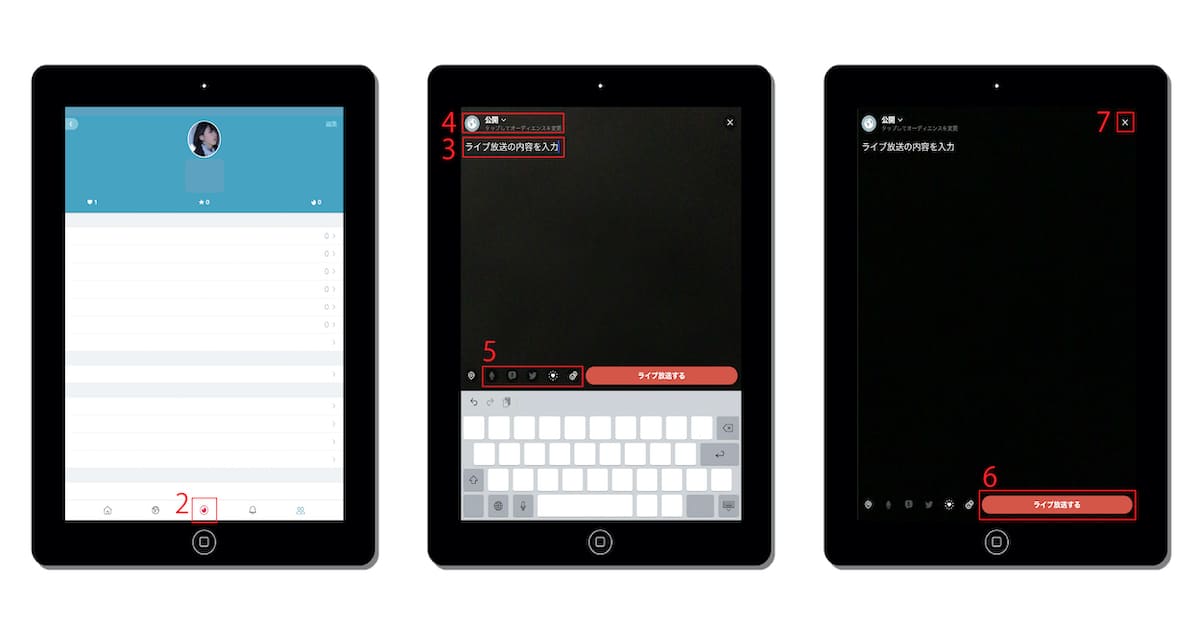 2で入力するライブ放送の内容とは、ライブ配信の題名のことです。
2で入力するライブ放送の内容とは、ライブ配信の題名のことです。ライブ配信動画をツイッターに投稿するように設定した場合は、2で入力するライブ放送の内容がツイートされます。
また、ライブ配信中の場合は配信画面の左下に「ライブ」と表示されます。
配信を開始したら、「ライブ」と表示されているかをかならず確認しましょう。
Periscopeでtwitterから直接ライブ配信する方法
Periscopeでツイッターから直接ライブ配信をするには、以下の操作を行ってください。1.Periscopeと連携しているツイッターアカウントにログインする
2.右下の「+」をタップしてツイート画面に移動する
3.入力ウィンドウの左側にあるカメラマークをタップする
4.下に表示されている「ライブ」をタップする
5.ツイート内容を入力する
6.位置情報を設定する
7.「ライブ放送をする」をタップして、ライブ配信を開始する
8.左上にある「×」をタップする
9.「ライブ放送を停止」をタップして、ライブ配信を停止する
Periscopeはアップデートにより、ツイッターから直接のライブ配信ができるようになりました。
ツイッターから直接ライブ配信する場合も、ツイッターアカウントにログインしてあるPeriscopeアプリが必要なので準備しておきましょう。
知っておきたいPeriscopeの操作方法
この章では、以下の知っておきたいPeriscopeの操作をお伝えしていきます。・インカメラに切り替える方法
・動画を削除/非公開にする方法
・Periscopeを退会する方法
それぞれの操作方法をお伝えするので、Periscopeを使う際の参考にしてください。
前面カメラに切り替える方法
動画の公開範囲を切り替える方法は、ツイッターとPeriscopeで異なります。ツイッターでライブ配信をする際に前面カメラを使う場合は、以下の操作を行ってください。
1.Periscopeと連携しているツイッターアカウントにログインする
2.右下の「+」をタップしてツイート画面に移動する
3.入力ウィンドウの左側にあるカメラマークをタップする
4.下に表示されている「ライブ」をタップする
5.上部にある丸い矢印マークをタップする
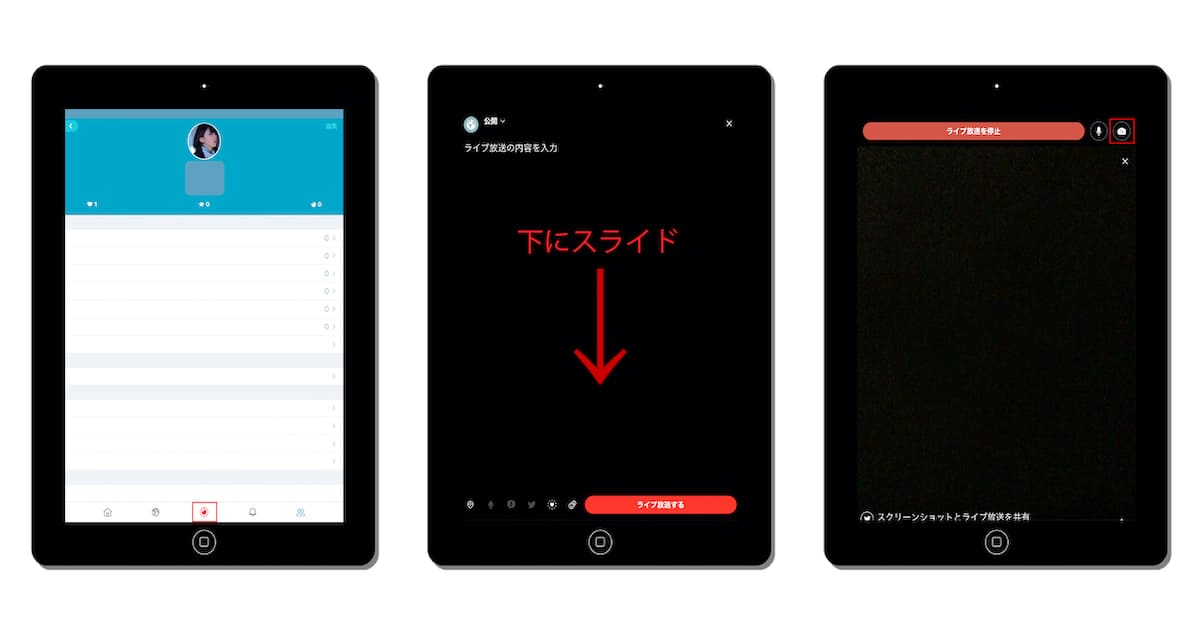 上部にある丸い矢印マークをタップすれば、背面カメラから前面カメラに切り替えられます。
上部にある丸い矢印マークをタップすれば、背面カメラから前面カメラに切り替えられます。ライブ配信中も同様のマークをタップすれば背面カメラから前面カメラに切り替えられるので、間違って触れないように注意してください。
Periscopeでライブ配信をする際に前面カメラを使う場合は、以下の操作を行いましょう。
1.Periscopeアプリにログインする
2.下段真ん中にある三日月マークをタップする
3.「ライブ放送する」をタップする
4.画面を下にスワイプする
5.右上にあるカメラマークをタップする
Periscopeアプリの場合は、画面を2度タップするだけでも背面カメラから前面カメラに切り替わります。
動画を削除/非公開にする方法
動画を削除するには、以下の操作を行ってください。1.Periscopeアプリにログインする
2.下部左端の家マークをタップする
3.削除/非公開にしたい動画を左にフリックする
4.「削除」「非公開」のどちらかをタップする
1度削除した動画は復元できない、削除する動画を間違えないようにしてください。
Periscopeを退会する方法
Periscopeを退会するには、アカウントを削除する必要があります。アカウントを削除するには、以下の操作を行ってください。
1.Periscopeアプリにログインする
2.右上にあるアイコンマークをタップする
3.「設定」をタップする
4.「アカウントを削除」をタップする
アカウントは、削除されるまでに時間がかかります。
削除される前ならばアカウントを復元できるので、アカウントを復活させる際はヘルプセンターからアカウントの復活方法を確認してください。
まとめ
ライブ配信動画はタイムラインにも表示されるため、あなたの現状を伝えるのに優れた機能です。タイムラインでのライブ配信動画は非常に目立つので、フォロワーを増やす施策としても使えるでしょう。
しかし、ライブ配信は放送事故のリスクが伴います。
間違って顔を映してしまったり、間違った情報を伝えてしまったりするリスクが伴うので、ライブ配信前は入念に準備を行うことをおすすめします。